Apple acaba de lanzar la nueva versión del sistema operativo para sus Mac. La versión macOS Monterey puedes descargarla ahora mismo e instalarla en tu Mac. Además, te mostraremos cómo solucionar algunos de los problemas más comunes.
Esta nueva versión de masOS trae cosas muy emocionantes, por lo que si eres un usuario de Mac, definitivamente te merece la pena dedicarle un poco de tiempo y actualizar tu Mac a macOS Monterey.
Tabla de contenidos
Descarga / actualización a macOS Monterey
A continuación aparecen las computadoras Mac compatibles con esta versión y que pueden descargar el sistema operativo macOS Monterey:
- iMac (finales de 2015 y posteriores)
- iMac Pro (2017 y posteriores)
- Mac Pro (finales de 2013 y posteriores)
- Mac Mini (finales de 2014 y posteriores)
- MacBook Pro (principios de 2015 y posteriores)
- El MacBook Air (principios de 2015 y posteriores)
- MacBook (principios de 2016 y posteriores)
Para descargar macOS Monterey y actualidad el sistema operativo, únicamente debes de ir a «Preferencias del sistema» -> «Actualización de software» -> una vez allí, deberías de ver la opción de instalar macOS Monterey. El proceso de actualización lleva un poco de tiempo, pero cuando finalice podrás disfrutar lo último de Apple.
Problemas comunes con macOS Monterey
Si has actualizado recientemente a macOS Monterey y presentas algunos problemas, a continuación te enseñamos a solucionar algunos de los problemas más comunes.
Cómo solucionar problemas de descarga de macOS Monterey
Si recibes un mensaje de error tipo «Falló la instalación», «Se perdió la conexión de red» o «La instalación de macOS no pudo continuar…», es posible que el problema venga por parte de Apple por haber mucha gente descargando macOS Monterey. Espera un tiempo y vuelve a intentarlo o comprueba el estado del servidor de Apple.
No hay suficiente espacio en disco para instalar macOS Monterey
Otra razón podría ser que simplemente no tienes suficiente espacio de almacenamiento. Por lo general, una descarga de macOS falla si no tiene suficiente espacio de almacenamiento.
Asegúrate yendo al menú de Apple y haz clic en «Acerca de este Mac». Selecciona «Almacenamiento» y luego verifica que tienes suficiente espacio en tu disco duro. Necesitas mínimo 15 GB libres. Si no llegas a esa capacidad, haga clic en «Acerca de este Mac» -> «Almacenamiento» -> «Administrar» y libera espacio desde allí.
Cómo corregir el error «se agotó el tiempo de espera de la puerta de enlace»
Si recibes el error de «puerta de enlace agotada» o «puerta de enlace incorrecta», inicia tu Mac en Modo seguro (mantén presionada la tecla Mayús en el teclado mientras se inicia), después intenta descargar e instalar de nuevo el macOS Monterey.
Está bloqueado en «Configuración de su Mac«
Si has instalado macOS Monterey pero aparece el mensaje «Configurando su Mac» y no desaparece, reinicia tu Mac o MacBook. Esto debería ser perfectamente seguro, ya que el proceso de instalación debería haber finalizado.
Para reiniciarlo, presiona y mantén pulsado el botón de encendido durante unos segundos hasta que tu Mac o MacBook se apague. Espera otros pocos segundos y vuelve a encenderlo. Ahora debería de iniciarse correctamente.
Y si continúa sin iniciar correctamente, vuelve a reiniciar tu Mac de la misma manera, pero esta vez mantén pulsada la tecla Comando + Opción + R mientras se inicia el Mac (también puedes probar con Mayús + Opción + Comando + R). Con ello entrarás al sistema de recuperación.
Si sigue fallando el arranque, mira las instrucciones de Apple sobre cómo crear un disco externo de inicio Mac.
Puede valer la pena reiniciar tu Mac en modo seguro y luego intentar instalar macOS 12 Monterey desde allí.
Cómo solucionar problemas de macOS Monterey
Si la instalación o el arranque del sistema de inicia en un bucle, sigue estos pasos:
Reinicia tu Mac y, mientras se inicia, mantén presionadas las teclas Comando + S. Esto iniciará el símbolo del sistema. Ahora, teclea este comando:
/sbin/mount -uw /Después presiona Intro y escribe el siguiente comando:
rm /var/db/.applesetupdoneNo te preocupes, no se borrará nada importante. Presiona Intro, después reinicia tu Mac y, a continuación, te pedirá que crees una nueva cuenta de Administrador.
¿macOS Monterey funciona con lentitud? He aquí cómo solucionarlo
Si una vez instalado macOS Monterey notas que tu dispositivo está funcionando más lento que antes o mostró una notificación que decía «Optimización de su Mac: el rendimiento y la duración de la batería pueden verse afectados hasta que se complete», esto es normal, ya que macOS Big Sur está haciendo cosas que pueden afectar el rendimiento. Una vez finalizado, todo debería de ir bien.
Si pasados un día sigue más lento que de normal, intenta reiniciar tu Mac o MacBook y actualiza todas tus aplicaciones y software a la última versión.
Si está usando una nuevo MacBook o Mac con el chip M1, M1 Pro o M1 Max, es posible que estés usando aplicaciones que aún no están optimizadas para el chip. Ves mirando si han lanzado una actualización para Mac M1.
También puedes abrir el menú de Apple -> «Preferencias del sistema» -> «Usuarios y grupos» -> «Elementos de inicio de sesión» y después selecciona las aplicaciones que no quieres que se abran al inicio y haz clic en el pequeño signo menos debajo de la lista.
También puedes forzar el cierre de cualquier aplicación que parezca que esté ocupando mucha RAM. Puedes identificarlos usando el Monitor de actividad para establecer qué aplicaciones y procesos están usando la mayor cantidad de CPU o RAM. La pestaña CPU enumera los procesos activos, con una vista en tiempo real.
También borra la caché. Abra la ventana del Finder, selecciona «Ir» en el menú superior y selecciona «Ir a la carpeta».
En el cuadro de texto que aparece, escribe /Library/Caches
Elimina los datos del interior de cada carpeta. Y ejecuta la herramienta Reparar disco desde la Utilidad de Discos.
Las aplicaciones fallan
Si las aplicaciones han comenzado a fallar y no responden, lo primero que debes hacer es actualizarlas.
Si eso no funciona, es posible que tengas que reinstalar las aplicaciones. Abra la carpeta Aplicaciones y arrastre la aplicación que desea eliminar a la Papelera. Una vez eliminada, ves a la tienda de aplicaciones, busca de nuevo la aplicación e instálala.
Cómo solucionar problemas de batería en macOS Monterey
Al igual que con los problemas de rendimiento, es posible que al principio dure menos la batería, esto se debe probablemente a que macOS Monterey está haciendo un trabajo en segundo plano para terminar de configurarse. Pero, si después de unas horas o un día las cosas no se han calmado y la duración de la batería sigue agotándose más rápido que de normal, actualiza las aplicaciones.
También puedes hacer clic en el icono de la batería en la barra de menú superior, que te mostrará qué aplicaciones y procesos están consumiendo gran parte de la duración de la batería. Ciérralos y mira si mejora la duración de la batería.
Si es así, asegúrate de que esas aplicaciones están actualizadas y con la configuración correcta.
Además, si utilizas Google Chrome como navegador predeterminado, cámbialo a Safari, ya que Chrome consume muchos recursos que podrían hacer que la batería se agote antes.
Cómo solucionar problemas de arranque
Si después de instalar macOS Monterey tu Mac no arranca, reinicia tu Mac y mantén presionadas las teclas Comando + Opción + P + R, lo que restablecerá la NVRAM (RAM no volátil). Esto no funciona con Mac y MacBooks M1 (M1 Pro y M1 Max) debido a la memoria que utilizan.
Mantenga presionadas las teclas hasta que el Mac se reinicie y escuches por segunda vez el pitido de inicio. Después de ello la PRAM también se reiniciará.
Después, mientras estás en modo seguro, ejecuta la Utilidad de Discos para ver si soluciona algún problema de arranque de macOS Big Sur.
Cómo solucionar problemas de Wi-Fi
Si tienes problemas para conectarte a Internet, ya sea a través de Wi-Fi o una conexión Ethernet, intenta iniciar tu Mac en Modo seguro y mira si puedes conectarse. Si pudieras, significa que hay un problema con una aplicación o extensión que has instalado. Asegúrate de haber actualizado tus controladores y aplicaciones, y estate atento a una actualización de Apple en el futuro
También puede intentar apagar la conexión Wi-Fi y volver a encenderla. Haz clic en el icono de Wi-Fi en la barra de menú, después clic en el interruptor para apagarlo. Espera unos segundos y vuelva a hacer clic en el interruptor para volverlo a conectar.
No funciona AirDrop
Si no funciona AirDrop, intenta apagar el Wi-Fi y Bluetooth luego vuelve a encenderlos. A veces, esto puede hacer que funcione. También puede ayudar que reinicies tu Mac.
Desinstalar macOS Monterey
Si después de todos esos pasos anteriores sigues teniendo problemas o simplemente no te gusta el nuevo sistema operativo, puedes desinstalar macOS Monterey y volver a una versión anterior de macOS. Este es un paso extremo, pero al menos puedes hacer que vuelva a funcionar tu Mac o MacBook.
Para ello, apaga tu Mac, después inicia en modo de recuperación (manteniendo presionadas las teclas Comando + R), y, a continuación, enciende tu Mac.
En el menú que aparece, haz clic en «Utilidad de disco» -> «Continuar» -> Elije el disco duro donde está instalado macOS Monterey y haz clic en «Borrar». Esto borra todos tus datos, así que asegúrate de haber realizado una copia de seguridad de los archivos y carpetas en iCloud o en un disco duro externo.
Formatea la unidad como APFS, después vuelve al menú de utilidades de macOS y selecciona «Reinstalar macOS Big Sur» y sigue las instrucciones. También podrías hacerlo con una unidad de instalación de arranque e instalar macOS Big Sur desde cero.

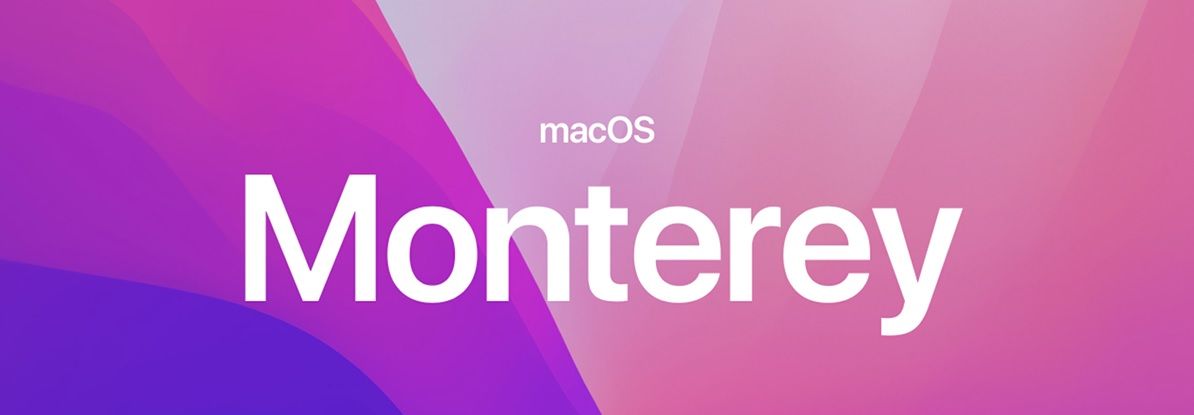
Desde que instale esta version Photoshop dejo de funcionar